در برخی مواقع شما مجبور هستید بخشی از فضای هارد SSD را برای مقاصد گوناگون آزاد کنید. پس بهترین کار این است اگر سیستم شما دارای ترکیبی از هاردهای SSD و HDD است انتقال فایل های برنامه از SSD به HDD را انجام دهید. روشی که در زیر به شما آموزش میدهیم نیاز به هیچ نرم افزاری ندارد. این آموزش در ویندوز 10 و 11 تست شده است.
آموزش انتقال فایل های برنامه از SSD به HDD
برای انتقال فایل های برنامه از SSD به HDD ابتدا باید وارد درایوری که نرم افزار مورد نظرتان را نصب کرده اید شوید و پوشه اصلی (دایرکتوری اصلی) نرم افزار را پیدا کنید. ما در این آموزش انتقال نرم فایل های برنامه WinRAR را انجام میدهیم. ابتدا وارد درایوی که نرم افزار WinRAR را نصب کرده ایم میشویم. ما در درایو D نرم افزارها را نصب میکنیم. حالا به پوشه Program File میرویم و پوشه اصلی WinRAR را میبینیم.
شروع آموزش
بر روی پوشه اصلی راست کلیک کرده و آیتم Copy as path را انتخاب میکنیم. توسط جستجو در رایانه خط فرمان CMD را انتخاب و روی آن راست کلیک کرده و گزینه Run as administrator را کلیک میکنیم تا خط فرمان با دسترسی مدیریت برای ما اجرا شود. در CMD کد زیر را تایپ میکنیم. دقت داشته باشید بجای path_of_source_directory باید آدرس کامل پوشه اصلی مبدا WinRAR با Past کردن جایگزین کنید.
حالا بجای path_of_target_directory آدرس دقیق پوشه اصلی مقصد را جایگزین کنید
robocopy "path_of_source_directory" "path_of_target_directory" /sec /move /eهمانطور که گفتیم ما برای آموزش انتقال فایل های برنامه از SSD به HDD نرم افزار WinRAR را مثال زده ایم پس کد بالا با آدرس های جایگزین به شکل زیر میشود. البته ممکن است شما در رایانه خود نرم افزارها را در رایو و پوشه دیگری نصب کرده باشید.
robocopy "D:\Program Files\WinRAR" "E:\Program Files\WinRAR" /sec /move /eپس از قرار دادن کد در CMD بر روی Enter کلیک میکنید تا دستور اجرا شود. پس از Enter پوشه قبلی کاملا به درایو جدید منتقل میشود.
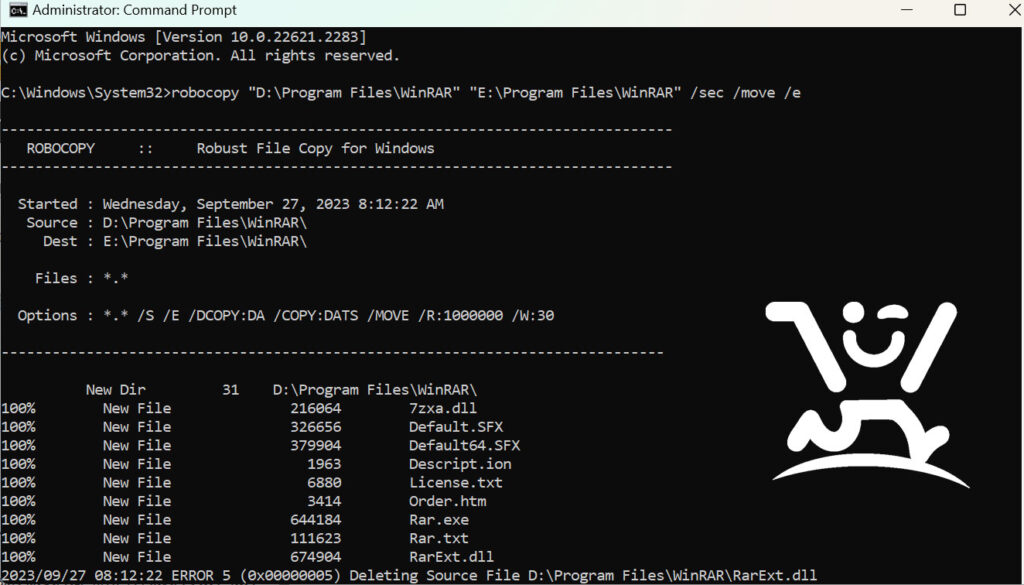
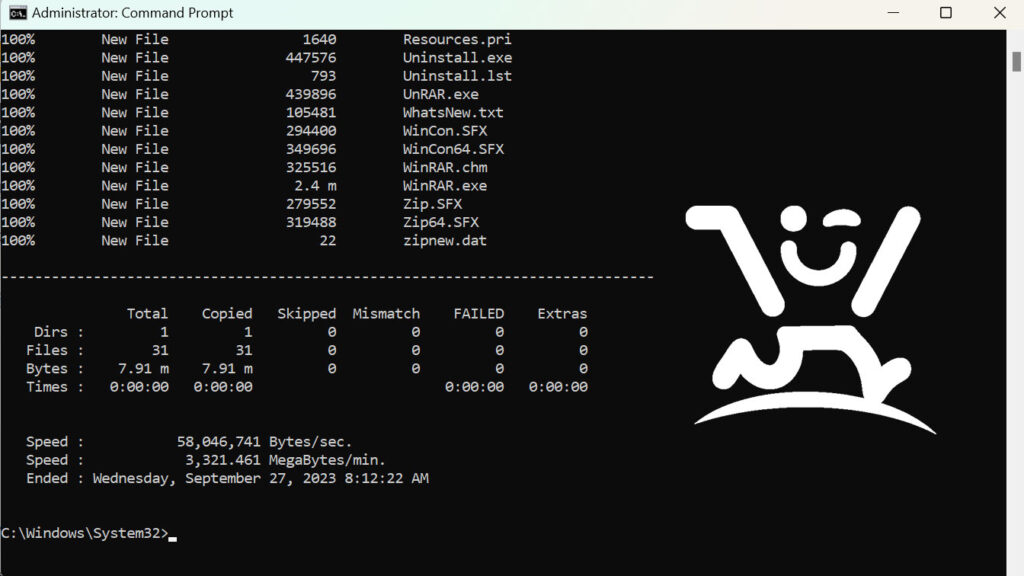
اگر به تصویر زیر دقت کنید نرم افزار مد نظر ما که Winrar است فایل های آن منتقل شده اما اگر روی آیکن آن کلیک کنید اجرا نشده همچنین نرم افزار بصورت درست نمایش داده نمیشود.
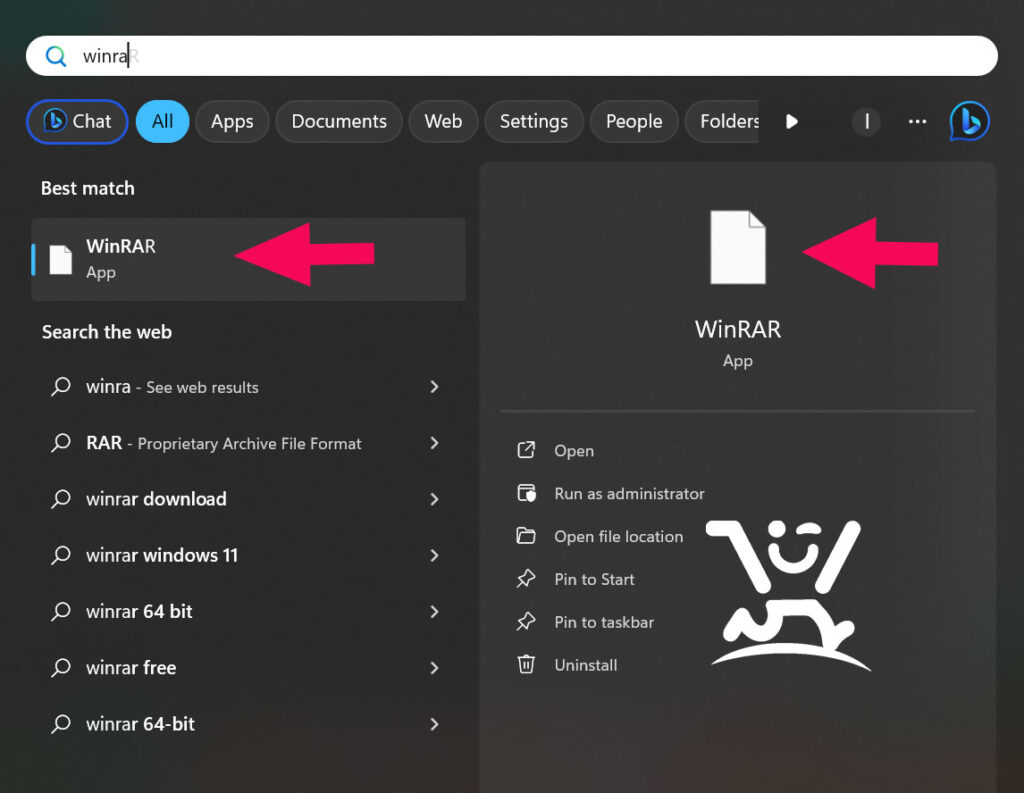
لینک دادن از آدرس قبلی به آدرس جدید توسط دستور mklink
برای اینکه انتقال فایل های برنامه از SSD به HDD به درستی انجام شود باید به رایانه بگوییم از این پس نرم افزار را از آدرس جدید فراخوانی کند. برای اینکار دستور زیر را در CMD تایپ میکنیم
mklink "path_of_source_directory" "path_of_target_directory" /jدر کد بالا مانند کد قبل بجای path_of_source_directory آدرس پوشه اصلی مبدا و بجای path_of_target_directory پوشه اصلی مقصد را قرار داده و مجدد بر روی Enter کلیک میکنیم. تقریبا شبیه به مثال زیر :
mklink "D:\Program Files\WinRAR" "E:\Program Files\WinRAR" /jبهتر است پس از اتمام انتقال فایل های برنامه از SSD به HDD یکبار رایانه خود را رستارت نمایید تا تغییرات اعمال شود.
ترجمه و خلاصه شده از thewindowsclub.com



